Asus Q538EI, UX564PH, UX564EH, Q528EH User’s Manual [uk]
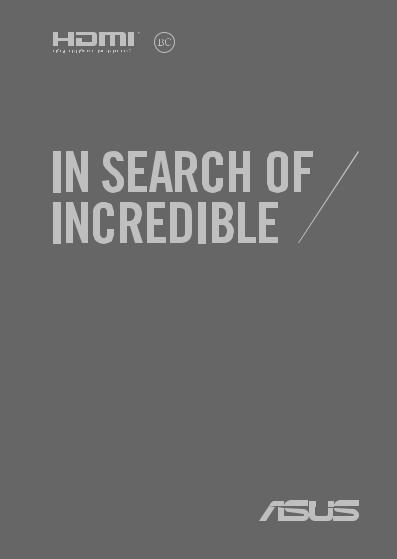
UA17801
Перероблене видання, в.2 / Січень 2021
Електронний посібник користувача

Інформація про авторські права
Жодна частина цього посібника, включаючи описані в ньому вироби і ПЗ, без письмового дозволу ASUSTeK COMPUTER INC. (ASUS) не може бути відтворена, передана, переписана, збережена у файлообмінній системі або перекладена іншою мовою у будь-якій формі будь-яким способом, крім документації, яку зберігає користувач як довідковий матеріал.
ASUS НАДАЄ ПОСІБНИК «ЯК Є", БЕЗ БУДЬ-ЯКИХ ГАРАНТІЙ, ТАКИХ, ЩО МАЮТЬСЯ НА УВАЗІ, АБО ВИСЛОВЛЕНІ, ВКЛЮЧАЮЧИ, АЛЕ НЕ ОБМЕЖУЮЧИСЬ ГАРАНТІЯМИ, ЩО МАЮТЬСЯ НА УВАЗІ, ГАРАНТІЇ АБО ПРИДАТНІСТЬ ДЛЯ ПЕВНОЇ ЦІЛІ. ЗА ЖОДНИХ УМОВ ASUS, ЙОГО ДИРЕКЦІЯ, КЕРІВНИКИ ПІДРОЗДІЛІВ, ПРАЦІВНИКИ АБО АГЕНТИ НЕ НЕСУТЬ ВІДПОВІДАЛЬНІСТЬ ЗА БУДЬ-ЯК НЕПРЯМІ, ОСОБЛИВІ, ВИПАДКОВІ АБО НАСЛІДКОВІ ПОШКОДЖЕННЯ (ВКЛЮЧАЮЧИ ПОШКОДЖЕННЯ, ЯКІ ПРИЗВОДЯТЬ ДО ВТРАТИ ПРИБУТКУ, ВТРАТИ БІЗНЕСУ, ВТРАТИ ПРИДАТНОСТІ АБО ДАНИХ,
ПЕРЕРИВАННЯ РОБОТИ БІЗНЕСУ ТОЩО), НАВІТЬ ЯКЩО ASUS ПОПЕРЕДЖАЛИ ПРО МОЖЛИВІСТЬ ПОДІБНИХ ПОШКОДЖЕНЬ ЧЕРЕЗ ДЕФЕКТ АБО ПОМИЛКУ У ПОСІБНИКУ АБО ВИРОБІ.
Вироби і назви корпорацій у цьому посібнику можуть бути або не бути зареєстрованими торговими марками або підлягати дії авторських прав відповідних компаній, і використовуються лише для позначення або пояснення на користь власника, без наміру порушити авторські права третіх сторін.
ТЕХНІЧНІ ХАРАКТЕРИСТИКИ ТА ІНФОРМАЦІЯ У ЦЬОМУ ПОСІБНИКУ ПРИЗНАЧЕНІ ЛИШЕ ДЛЯ НАДАННЯ ІНФОРМАЦІЇ КОРИСТУВАЧЕВІ І МОЖУТЬ ЗМІНЮВАТИСЯ БУДЬ-КОЛИ БЕЗ ПОПЕРЕДЖЕННЯ, І НЕ МОЖУТЬ РОЗГЛЯДАТИСЯ ЯК ГАРАНТІЯ ASUS. ASUS НЕ НЕСЕ ВІДПОВІДАЛЬНОСТІ ЗА БУДЬ-ЯКІ ПОМИЛКИ АБО НЕТОЧНОСТІ, ЯКІ МОЖУТЬ З'ЯВИТИСЯ В ЦЬОМУ ПОСІБНИКУ, ВКЛЮЧАЮЧИ ОПИСАНІ В НЬОМУ ВИРОБИ ТА ПЗ.
Копірайт © 2021 ASUSTeK COMPUTER INC. Всі права застережено.
Обмеження відповідальності
Може трапитися, що через помилку з боку ASUS або третьої сторони Ви матимете право вимагати відшкодування збитків у ASUS. У такому випадку, незалежно від підстав, які дають Вам право вимагати відшкодування збитків від ASUS, ASUS несе відповідальність лише за травми, смертельні випадки і пошкодження нерухомого майна; або, якщо будь-які інші дійсні прямі пошкодження трапилися через недбалість або невиконання законних обов'язків за Гарантією, до вказаної ціни контракту кожного виробу.
ASUS є відповідальним лише за втрати, пошкодження або судові позови на основі контракту, невиконання або порушення прав згідно Гарантії.
Це обмеження також стосується постачальників та розповсюджувачів ASUS. Це є максимальною відповідальністю, яку спільно несуть ASUS, його постачальники та Ваш розповсюджувач.
ЗА ЖОДНИХ ОБСТАВИН ASUS НЕ НЕСЕ ВІДПОВІДАЛЬНОСTІ ЗА НАСТУПНЕ: (1) ПОЗОВИ ТРЕТІХ СТОРІН ДО ВАС ЧЕРЕЗ ПОШКОДЖЕННЯ; (2) ВТРАТА АБО ПОШКОДЖЕННЯ ВАШИХ ЗАПИСІВ АБО ДАНИХ; АБО
(3) ОСОБЛИВІ, ВИПАДКОВІ АБО НЕПРЯМІ ПОШКОДЖЕННЯ АБО БУДЬ-ЯКІ ЕКОНОМІЧНІ НАСЛІДКОВІ ПОШКОДЖЕННЯ (ВКЛЮЧАЮЧИ ВТРАТУ ПРИБУТКУ АБО ЗБЕРЕЖЕНЬ), НАВІТЬ ЯКЩО ASUS, ЙОГО ПОСТАЧАЛЬНИКІВ АБО ВАШОГО РОЗПОВСЮДЖУВАЧА ПОПЕРЕДЖАЛИ ПРО ТАКУ МОЖЛИВІСТЬ.
Обслуговування і підтримка
Відвідайте наш багатомовний веб-сайт: https://www.asus.com/ua-ua/support
MyASUS пропонує різноманітні функції, включаючи усунення несправностей, оптимізацію робочих характеристик виробу, інтеграцію ПЗ ASUS, і допомагає організувати персональний робочий стіл та збільшити обсяг пам’яті. Дізнайтеся більше, відвідавши https://www.asus.com/ua-ua/support/FAQ/1038301/
2 |
Електронний посібник користувача ноутбука |

Зміст |
|
Про цей посібник..................................................................................................... |
7 |
Позначки, що використовуються у цьому посібнику................................... |
8 |
Піктограми........................................................................................................................ |
8 |
Шрифти.............................................................................................................................. |
8 |
Заходи безпеки.......................................................................................................... |
9 |
Користування ноутбуком.......................................................................................... |
9 |
Догляд за ноутбуком.................................................................................................... |
10 |
Правильна утилізація.................................................................................................. |
11 |
Інфо про безпеку батареї........................................................................................... |
12 |
Розділ 1: Налаштування апаратного забезпечення |
|
Знайомство з ноутбуком....................................................................................... |
16 |
Вигляд зверху.................................................................................................................. |
16 |
Вигляд знизу.................................................................................................................... |
21 |
Вигляд із правого боку................................................................................................ |
23 |
Вигляд із лівого боку.................................................................................................... |
27 |
Ручка ASUS (у вибраних моделях).................................................................... |
28 |
Як вставити батарею.................................................................................................... |
28 |
Розділ 2: Використання ноутбука |
|
Початок експлуатації.............................................................................................. |
30 |
Зарядіть ноутбук............................................................................................................ |
30 |
Підійміть кришку, щоб відкрити панель дисплею.......................................... |
32 |
Натисніть кнопку живлення..................................................................................... |
32 |
Жести на дисплеї сенсорного екрана та на сенсорній панелі............. |
33 |
Виконання жестів на сенсорному екрані........................................................... |
33 |
Використання тачпада................................................................................................ |
36 |
Використання клавіатури..................................................................................... |
43 |
Функціональні клавіші................................................................................................ |
43 |
Функціональні клавіші................................................................................................ |
44 |
Клавіші Windows® 10.................................................................................................... |
44 |
Використання цифрової клавіатури..................................................................... |
45 |
Обертання панелі дисплею.................................................................................. |
46 |
Електронний посібник користувача ноутбука |
3 |

Розділ 3: Робота з ОС Windows® 10 |
|
Перший запуск........................................................................................................... |
50 |
Меню Пуск................................................................................................................... |
51 |
Програми Windows®................................................................................................ |
53 |
Робота з програмами Windows®............................................................................. |
54 |
Налаштування програм Windows®........................................................................ |
54 |
Функція Task View..................................................................................................... |
57 |
Функція Snap.............................................................................................................. |
58 |
Точки Snap........................................................................................................................ |
58 |
Центр підтримки....................................................................................................... |
60 |
MyASUS Splendid...................................................................................................... |
61 |
Інші комбінації клавіш клавіатури.................................................................... |
63 |
Підключення до бездротових мереж.............................................................. |
65 |
Wi-Fi..................................................................................................................................... |
65 |
Bluetooth .......................................................................................................................... |
66 |
Режим літака.................................................................................................................... |
67 |
Вимкнення ноутбука............................................................................................... |
68 |
Переведення ноутбука в режим сну............................................................... |
69 |
Розділ 4: Самоперевірка після подачі живлення (POST)
Самотестування подачі живлення (POST)..................................................... |
72 |
Використання POST для доступу в BIOS і усунення несправностей...... |
72 |
BIOS................................................................................................................................. |
72 |
Вхід в BIOS......................................................................................................................... |
73 |
Відновлення системи.............................................................................................. |
74 |
Використання засобів відновлення...................................................................... |
75 |
4 |
Електронний посібник користувача ноутбука |

Поради та типові питання (FAQs) |
|
Корисні поради щодо вашого ноутбука........................................................ |
78 |
Часті запитання щодо апаратного забезпечення...................................... |
80 |
Часті запитання щодо програмного забезпечення.................................. |
83 |
Додатки |
|
Сумісність вбудованого модему............................................................................. |
86 |
Загальний огляд............................................................................................................. |
86 |
Декларація про мережеву сумісність.................................................................. |
87 |
Неголосове обладнання............................................................................................ |
87 |
Заява про перешкоди Федеральної комісії зв’язку....................................... |
89 |
Заява-попередження FCC щодо радіочастотного випромінювання..... |
90 |
Попередження про безпеку UL.............................................................................. |
91 |
Вимога щодо безпеки живлення............................................................................ |
92 |
Зауваження щодо телебачення.............................................................................. |
92 |
Повідомлення щодо виробів Macrovision Corporation................................ |
92 |
Запобігання втраті слуху............................................................................................ |
92 |
Примітка щодо покриття........................................................................................... |
92 |
Застереження щодо вмісту літію для скандинавських країн |
|
(для літій-іонних батарей)......................................................................................... |
93 |
Електронний посібник користувача ноутбука |
5 |

Сертифікат CTR 21 (для ноутбука із вбудованим модемом)....................... |
94 |
Заява про відповідність виробу екологічним вимогам............................... |
96 |
EU REACH і Стаття 33..................................................................................................... |
96 |
EU RoHS (Про вміст небезпечних речовин)....................................................... |
96 |
Послуги переробки/утилізації виробів ASUS................................................... |
97 |
Директива про екодизайн........................................................................................ |
97 |
Виріб, сертифікований ENERGY STAR.................................................................... |
98 |
Зареєстровані вироби EPEAT................................................................................... |
98 |
Спрощена декларація про відповідність нормам ЄС................................... |
99 |
Ліцензія на шрифти тексту BIOS.............................................................................. |
99 |
6 |
Електронний посібник користувача ноутбука |

Про цей посібник
Цей посібник містить інформацію про програмні і апаратні можливості вашого ноутбука, які наведено в наступних розділах:
Розділ 1: Налаштування апаратного забезпечення
У цьому розділі описано компоненти апаратного забезпечення ноутбука.
Розділ 2: Використання ноутбука
У цьому розділі містяться відомості про використання різних компонентів ноутбука.
Розділ 3: Робота з ОС Windows® 10
У цьому розділі наведено загальні відомості про використання ОС Windows® 10 на цьому ноутбуці.
Розділ 4: Самоперевірка після подачі живлення (POST)
У цьому розділі містяться вказівки щодо використання POST для зміни налаштувань ноутбука.
Поради та типові питання (FAQs)
У цьому розділі містяться деякі поради та відповіді на найбільш типові запитання щодо апаратного та програмного забезпечення, які допоможуть в обслуговуванні вашого ноутбука та вирішенні типових проблем.
Додатки
У цьому розділі містяться повідомлення та заяви про безпеку ноутбука.
Електронний посібник користувача ноутбука |
7 |
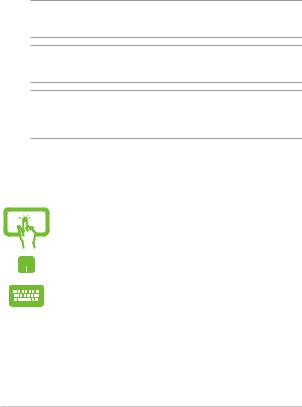
Позначки, що використовуються у цьому посібнику
Щоб виділити критично важливу інформацію у цьому посібнику, частини тексту позначені таким чином.
ВАЖЛИВО! Це повідомлення містить інформацію, критично важливу для виконання задачі.
ПРИМІТКА. Це повідомлення містить додаткову інформацію та підказки, які можуть допомогти виконати задачі.
ОБЕРЕЖНО! Це повідомлення містить важливу інформацію щодо безпеки під час виконання завдань, щоб запобігти пошкодженню компонентів портативного ПК і даних на ньому.
Піктограми
Піктограми, наведені нижче, позначають пристрої, які можна використати для виконання серії завдань або процедур на ноутбуці.
= використання панелі сенсорного екрана.
= використання сенсорної панелі.
= використання клавіатури.
Шрифти
Жирний = позначає меню або пункт меню, який потрібно вибрати.
Курсив = позначає розділи, до яких можна звернутися в цьому посібнику.
8 |
Електронний посібник користувача ноутбука |
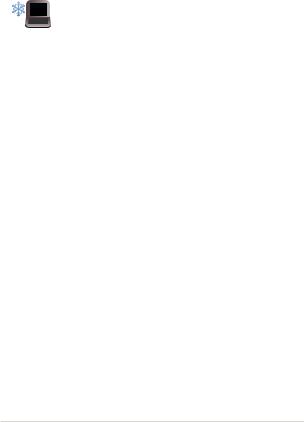
Заходи безпеки
Користування ноутбуком
Цим портативним ПК можна користуватися у середовищах із поміреною температурою від 5°C (41°F) до 35°C (95°F).
Див. ярлик номінальної потужності знизу на ноутбуці і переконайтеся, що Ваш адаптер живлення відповідає номінальній потужності.
Портативний ПК може розігрітися до гарячого під час використання або заряджання акумуляторної батареї. Не лишайте портативний ПК на колінах або будь-якій частині тіла, щоб уникнути травм від високої температури. Під час роботи на портативному ПК не
розташовуйте його на такій поверхні, яка може затулити його вентиляційні отвори.
Не користуйтеся пошкодженими шнурами живлення, аксесуарами та іншими периферійними пристроями з цим ноутбуком.
Коли увімкнено живлення, переконайтеся, що ноутбук не переносять і не накривають жодними матеріалами, які можуть погіршити циркуляцію повітря.
Не розташовуйте ноутбук на нерівній або нестійкій робочій поверхні.
Ноутбук можна пропускати через рентгенівські установки в аеропортах (які використовуються для конвеєрів), проте не можна піддавати впливу магнітних рамок та жезлів-металошукачів.
Зверніться до представника авіаліній щодо вказівок, якими послугами можна користуватися на борту і які обмеження існують щодо користування портативним ПК у літаку.
Електронний посібник користувача ноутбука |
9 |
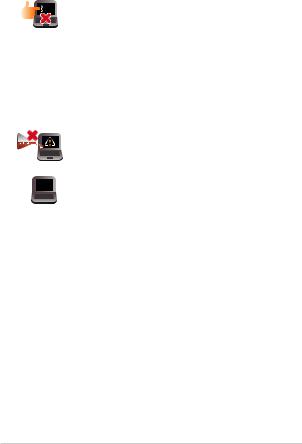
Догляд за ноутбуком
Вимкніть живлення змінного струму і вийміть батарею (якщо це можливо) перед чищенням ноутбука. Використовуйте чисту целюлозну губку або замшеву ганчірку, змочену у розчині з неабразивного миючого засобу і кількох крапель теплої води. Видаліть зайву вологу з ноутбука сухою тканиною. Бережіть корпус та простір між клавішами від будь-яких рідин, щоб запобігти короткому замиканню та іржі.
Не застосовуйте сильні розчинники, такі як бензол та інші химічні речовини, поруч із ноутбуком або на його поверхні.
Не ставте інші предмети на ноутбук.
Не піддавайте дії сильних магнітних або електромагнітних полів.
Бережіть пристрій від рідин, дощу або вологи і не використовуйте пристрій там, де вони можуть на нього потрапити.
Не тримайте ноутбук у місцях з високою концентрацією пилу.
Не користуйтесь ноутбуком поруч із витіком газу.
Не розташовуйте активні електронні пристрої поруч із Ноутбуком, щоб уникнути інтерференції електромагнітних хвиль із панеллю дисплею.
10 |
Електронний посібник користувача ноутбука |
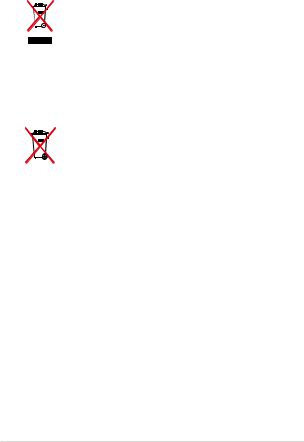
Правильна утилізація
НЕ ВИКИДАЙТЕ ноутбук із побутовими відходами. Цей виріб створено таким чином, щоб його частини можна було повторно використати або переробити. Символ перекресленого баку означає, що виріб (електричні чи електронні пристрої або батарейки із вмістом ртуті) не
можна викидати із побутовим сміттям. Дізнайтеся про місцеві правила утилізації електронних виробів.
НЕ ВИКИДАЙТЕ батарею разом із побутовим сміттям. Символ перекресленого баку означає, що батарею не можна викидати із побутовим сміттям.
Електронний посібник користувача ноутбука |
11 |
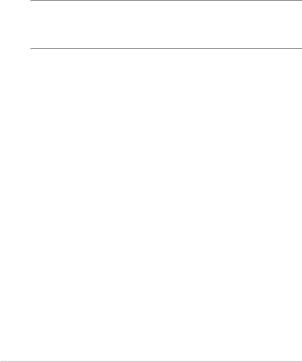
Інфо про безпеку батареї
Захист батареї
•Часте зарядження батареї під високою напругою скоротить її робочий строк. Щоб захистити батарею після її повного зарядження, система може припинити зарядження, коли заряд батареї знаходиться від 90 % до 100 %.
ПРИМІТКА: Щоб задіяти зарядження батареї, обсяг зарядження зазвичай встановлено від 90 % до 99 %. Справжнє значення може залежати від моделі.
•Зарядження або зберігання батареї у середовищі з високою температурою може незворотньо пошкодити ємність батареї
ішвидко скоротити її робочий строк. Якщо температура батареї надто висока, система може зменшити ємність батареї або навіть зупинити зарядження, щоб захистити батарею.
•Ємність батареї може знизитися, коли пристрій вимкнено
івідключено від адаптера живлення змінного струму. Нормальним є те, що система все одно бере трохи живлення від батареї.
12 |
Електронний посібник користувача ноутбука |

Стандартний догляд за батареєю
•Якщо ви не користуєтеся пристроєм протягом тривалого часу, переконайтеся, що батарею заряджено на 50%, а тоді вимкніть живлення пристрою і відключіть адаптер живлення змінного струму. Заряджуйте батарею до 50 % кожні три місяці, щоб уникнути надмірного розрядження і запобігти пошкодженню батареї.
•Щоб подовжити робочий строк батареї, уникайте заряджувати батарею під високою напругою протягом тривалого часу. Якщо ви постійно користуєтеся живленням змінного струму для пристрою, переконайтеся, що батарея втрачає заряд до 50 % щонайменше раз на кожні два тижні. Також можна регулювати налаштування Battery Health Charging (Зарядження батареї) в MyASUS, щоб подовжити робочий строк батареї.
•Рекомендовано зберігати батарею за температури від 5°C (41°F) до 35°C (95°F), зарядженою на 50 %. Також можна регулювати налаштування Battery Health Charging (Зарядження батареї) в MyASUS, щоб подовжити робочий строк батареї.
•Не залишайте батарею там, де сиро. Дія вологості може прискорити розрядження батареї. Низька температура може пошкодити хімічні сполуки в батареї, а висока температура або перегрівання можуть призвести до загрози вибуху.
•Не розташовуйте пристрій або батарейний відсік поруч із батареями опалення, камінами, пічками, обігрівачами або іншими джерелами тепла, температура яких перевищує 60°C (140°F). Висока температура середовища може призвести до вибуху або витікання речовин, що можуть спричинити пожежу.
Електронний посібник користувача ноутбука |
13 |
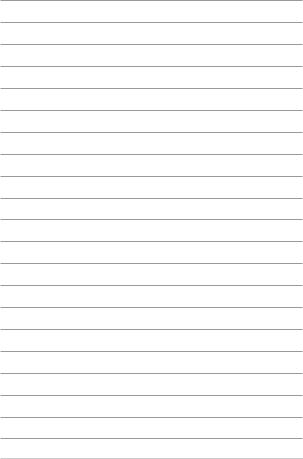
14 |
Електронний посібник користувача ноутбука |

Розділ 1:
Налаштування апаратного забезпечення
Електронний посібник користувача ноутбука |
15 |
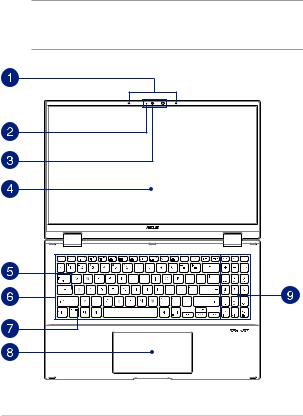
Знайомство з ноутбуком
Вигляд зверху
ПРИМІТКА. Розкладка клавіатури відрізняється залежно від регіону і країни. Зовнішній вигляд ноутбука може відрізнятися залежно від моделі.
16 |
Електронний посібник користувача ноутбука |
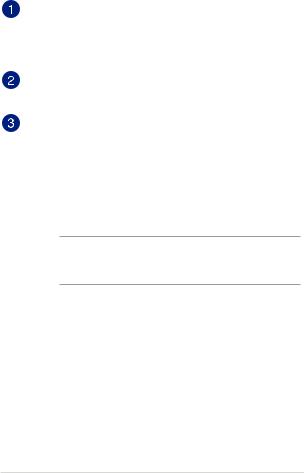
Масив мікрофонів
Масив мікрофонів усуває відлуння й навколишні шуми, а також формує промінь для кращого розпізнавання голосу та запису аудіо.
Індикатор камери
Індикатор камери вмикається, коли камера працює.
Камера
Вбудована камера дозволяє знімати фотографії та записувати відео за допомогою ноутбука.
Інфрачервона камера
Вбудована камера дозволяє знімати фотографії та записувати відео за допомогою ноутбука. Інфрачервона камера також підтримує функцію Windows Hello.
ПРИМІТКА. Червоний світлодіод блимає в процесі зчитування даних перед входом в систему розпізнавання обличчя Windows Hello.
Електронний посібник користувача ноутбука |
17 |
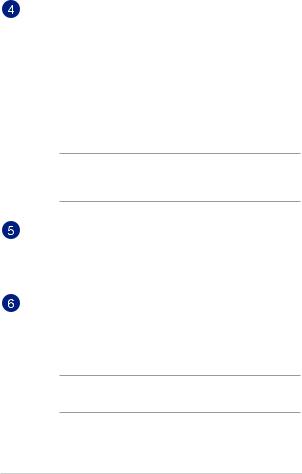
Сенсорна панель із нахилом до 360º
Ви маєте змогу нахиляти панель сенсорного екрана ноутбука на будь-який кут, навіть обертати її на 360º. Таким чином, ви можете легко й швидко перетворити ноутбук на планшетний комп’ютер.
Панель сенсорного екрана з високою роздільною здатністю забезпечує чудову якість зображення під час перегляду фотографій, відео та інших мультимедійних файлів на ноутбуці. Вона також дає можливість керувати роботою комп’ютера за допомогою зручних жестів.
ПРИМІТКА. Детальну інформацію про використання ноутбука в режимі планшетного комп’ютера можна знайти в розділі
Обертання панелі дисплея цього посібника.
Індикатор верхнього регістру
Цей індикатор засвічується, коли активовано функцію верхнього регістру. У цьому режимі ви можете друкувати великі літери (такі як А, Б, В) з клавіатури ноутбука.
Клавіатура
Клавіатура має клавіші QWERTY повного розміру та висоти, достатньої для комфортного набору. Вона також дозволяє користуватися функціональними клавішами, швидко входити до Windows® і керувати мультимедійними функціями.
ПРИМІТКА. Розкладка клавіатури може бути різною залежно від моделі та регіону.
18 |
Електронний посібник користувача ноутбука |
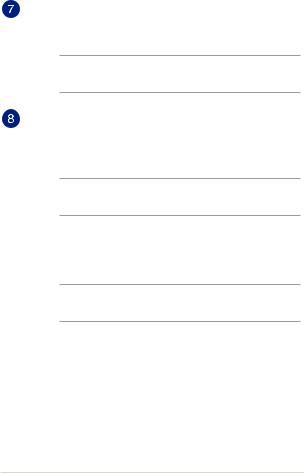
Індикатор блокування функціональної клавіші
Цей індикатор засвічується, коли активовано функціональну клавішу.
ПРИМІТКА. Детальніше про це можна дізнатися в розділі
Використання клавіатури цього посібника.
Сенсорна панель
Сенсорна панель дозволяє інтуїтивне керування багатопальцевими жестами. Вона також копіює функції звичайної миші.
ПРИМІТКА. Детальніше про це можна дізнатися в розділі
Використання сенсорної панелі цього посібника.
Screenpad (у вибраних моделях)
Зі Screenpad ви можете використовувати інший екран для керування жестами. Це дуже зручно.
ПРИМІТКА. Детальніше про це можна дізнатися в розділі
Використання клавіатури цього посібника.
Електронний посібник користувача ноутбука |
19 |
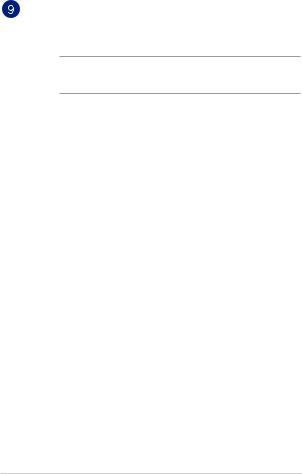
Цифрова клавіатура
Цифрова клавіатура перемикається між введенням цифр і користуванням стрілками чотирьох напрямків.
ПРИМІТКА. Детальніше про це можна дізнатися в розділі
Використання цифрової клавіатури цього посібника.
20 |
Електронний посібник користувача ноутбука |
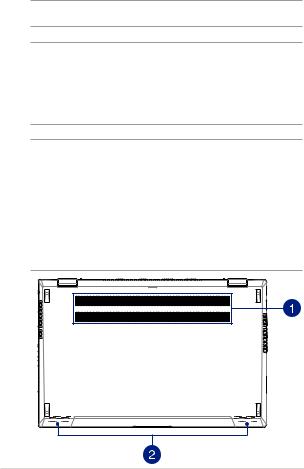
Вигляд знизу
ПРИМІТКА. Вигляд знизу може відрізнятися залежно від моделі.
ПОПЕРЕДЖЕННЯ! Портативний ПК може розігрітися до гарячого під час використання або заряджання акумуляторної батареї. Не лишайте портативний ПК на колінах або будь-якій частині тіла, щоб уникнути травм від високої температури. Під час роботи на портативному ПК не розташовуйте його на такій поверхні, яка може затулити його вентиляційні отвори.
ВАЖЛИВО!
•Тривалість роботи від батареї залежить від способу використання і технічних характеристик ноутбука Акумуляторний відсік не розбирається.
•Купуйте компоненти в авторизованих розповсюджувачів, щоб забезпечити максимальні сумісність і надійність. Зверніться до сервісного центру ASUS або авторизованих розповсюджувачів щодо обслуговування виробу або допомогу в правильному демонтажі або збиранні виробу.
Електронний посібник користувача ноутбука |
21 |
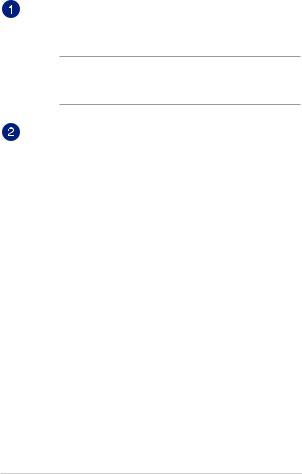
Вентиляційні отвори
Вентиляційні отвори впускають холодне повітря і випускають гаряче повітря з корпуса ноутбука.
ПОПЕРЕДЖЕННЯ! Стежте за тим, щоб папір, книги, одяг, кабелі або інші предмети не блокували жоден з вентиляційних отворів, інакше ноутбук може перегрітися.
Аудіодинаміки
Вмонтовані динаміки дозволяють слухати звук безпосередньо з ноутбука. Функції аудіо контролюються відповідним ПЗ.
22 |
Електронний посібник користувача ноутбука |
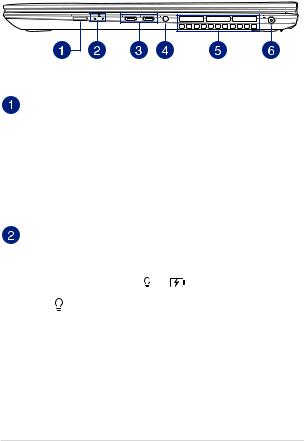
Вигляд із правого боку
Кнопка живлення
Натискайте кнопку живлення, щоб вмикати і вимикати ноутбук. Кнопкою живлення також можна як переводити ноутбук в режим сну або глибокого сну, так і виводити комп’ютер з цих режимів.
Якщо ноутбук не реагує на команди, натисніть і утримуйте кнопку живлення протягом щонайменше чотирьох (4) секунд, поки ноутбук не вимкнеться.
Індикатори стану
Індикатори стану допомагають визначити поточний стан апаратного забезпечення ноутбука.
Індикатор живлення
Індикатор живлення засвічується, коли ноутбук увімкнено, і повільно блимає, коли ноутбук в режимі сну.
Електронний посібник користувача ноутбука |
23 |
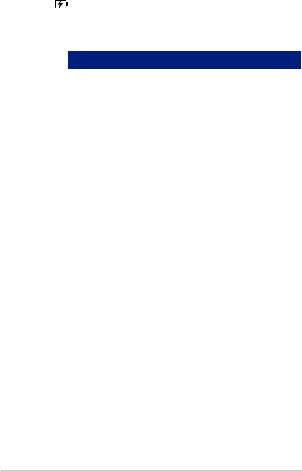
Двоколірний індикатор батареї
Двоколірний світлодіод показує стан заряду батареї. Детальніше про це – у таблиці:
Колір |
Стан |
Постійно білий |
Ноутбук підключено до |
|
джерела живлення. Заряд |
|
батареї від 95 % до 100 %. |
Постійно |
Ноутбук підключено до |
оранжевий |
джерела живлення. Батарея |
|
заряджається. Заряд батареї |
|
до 95 %. |
Блимає |
Ноутбук працює від батареї, |
оранжевий |
заряд батареї становить |
|
менше 10%. |
Світлодіоди |
Ноутбук працює від батареї, |
вимкнені |
заряд батареї між 10% і 100%. |
24 |
Електронний посібник користувача ноутбука |
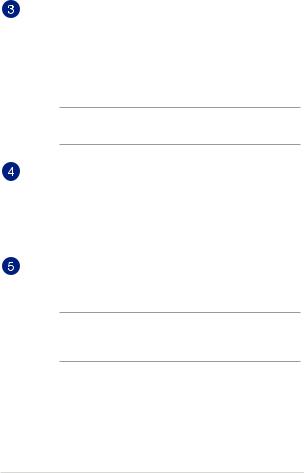
Порт Thunderbolt™ 4
Порт Thunderbolt™ 4 сумісний зі стандартами USB Type-C® і надає швидкість передачі даних до 40 Гбіт/сек для пристроїв Thunderbolt™ 4. Підключіть Ноутбук до зовнішнього дисплею DisplayPort, VGA, DVI або HDMI і отримайте функції дисплею високої роздільної здатності завдяки технології Intel® Thunderbolt™.
ПРИМІТКА. Швидкість передачі даних для цього роз’єму може різнитися залежно від моделі.
Роз’єм для підключення навушників/гарнітури/ мікрофона
Цей роз’єм дозволяє підключити до ноутбука динамік із підсилювачем або навушники. Його також можна
використовувати для підключення гарнітури або зовнішнього мікрофона.
Вентиляційні отвори
Вентиляційні отвори впускають холодне повітря і випускають гаряче повітря з корпуса ноутбука.
ПОПЕРЕДЖЕННЯ! Стежте за тим, щоб папір, книги, одяг, кабелі або інші предмети не блокували жоден з вентиляційних отворів, інакше ноутбук може перегрітися.
Електронний посібник користувача ноутбука |
25 |
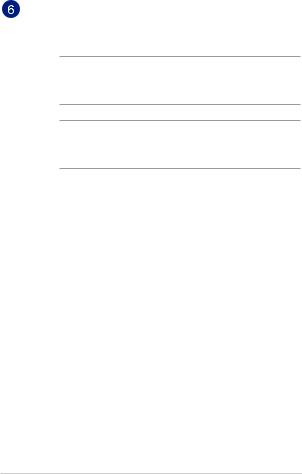
Вхідний роз’єм живлення (постійного струму)
Під’єднайте адаптер живлення з комплекту до цього роз’єму, щоб заряджати акумулятор і подавати живлення до ноутбука.
ПОПЕРЕДЖЕННЯ! Під час використання адаптер може сильно нагріватися. Не накривайте адаптер і тримайте його подалі від себе, коли він підключений до джерела живлення.
ВАЖЛИВО! Для подачі живлення до ноутбука і заряджання акумулятора користуйтеся лише адаптером живлення з комплекту.
26 |
Електронний посібник користувача ноутбука |
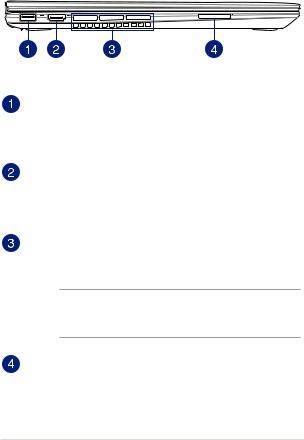
Вигляд із лівого боку
Роз’єм USB 3.2 Gen 1
Роз’єм USB 3.2 (універсальна послідовна шина 3.2) Gen 1 забезпечує обмін даними зі швидкістю до 5 Гбіт/с і зворотно сумісний із USB 2.0.
Порт виходу HDMI
За допомогою цього порту можна підключити Портативний ПК до іншого HDMI-сумісного пристрою для спільного користування файлами або розширення дисплею.
Вентиляційні отвори
Вентиляційні отвори впускають холодне повітря і випускають гаряче повітря з корпуса ноутбука.
ПОПЕРЕДЖЕННЯ! Стежте за тим, щоб папір, книги, одяг, кабелі або інші предмети не блокували жоден з вентиляційних отворів, інакше ноутбук може перегрітися.
Зчитувач карток пам’яті
Цей вбудований зчитувач карток пам’яті підтримує формат SD.
Електронний посібник користувача ноутбука |
27 |
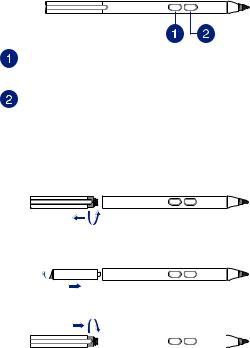
Ручка ASUS (у вибраних моделях)
Клацання правою кнопкою
Цією кнопкою можна активувати функцію правої кнопки.
Кнопка «Гумка»
Цією кнопкою можна активувати функцію гумки.
Як вставити батарею
1.Зніміть верхню половину стилуса.
2.Зніміть наліпку і вставте батарею, дотримуючися полярності.
3.Поверніть на місце верхню половину стилуса.
|
|
|
|
|
|
|
|
|
|
|
|
|
|
|
28 |
|
Електронний посібник користувача ноутбука |
||

Розділ 2:
Використання ноутбука
Електронний посібник користувача ноутбука |
29 |
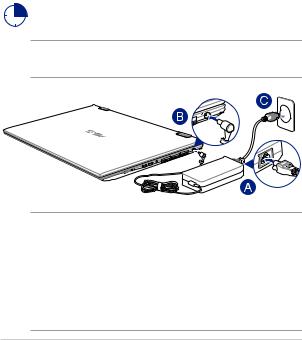
Початок експлуатації
Зарядіть ноутбук
A.Підключіть шнур живлення змінного струму до адаптера живлення.
B.Увімкніть сполучувач живлення постійного струму до входу живлення постійного струму на ноутбуці.
C.Увімкніть адаптер живлення змінного струму до джерела живлення 100–240 В.
Заряджайте ноутбук протягом 3 годин перед першим використанням.
ПРИМІТКА. Вигляд адаптера живлення може відрізнятися від зображеного залежно від моделі та регіону.
ВАЖЛИВО!
Інформація про адаптер живлення:
•Напруга входу: 100–240 В змінного струму
•Частота входу: 50–60 Гц
•Потужність струму на виході: 6 A (120 Вт)
•Значення напруги на виході: 20 В постійного струму
30 |
Електронний посібник користувача ноутбука |
